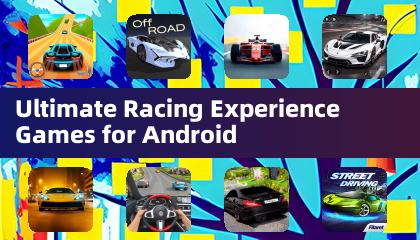*মনস্টার হান্টার ওয়াইল্ডস *এ, নেভিগেট করা ভয়েস চ্যাট সেটিংস আপনার মাল্টিপ্লেয়ারের অভিজ্ঞতা বাড়িয়ে তুলতে পারে, আপনি চ্যাট করতে বা নীরবতা বজায় রাখতে পছন্দ করেন না কেন। আপনি যদি ডিসকর্ডের মতো বাহ্যিক প্ল্যাটফর্মগুলি ব্যবহার না করে থাকেন তবে ইন-গেম ভয়েস চ্যাট কীভাবে পরিচালনা করবেন তা বোঝা বিরামবিহীন যোগাযোগের জন্য গুরুত্বপূর্ণ।
মনস্টার হান্টার ওয়াইল্ডসে কীভাবে ভয়েস চ্যাট ব্যবহার করবেন এবং নিঃশব্দ করবেন
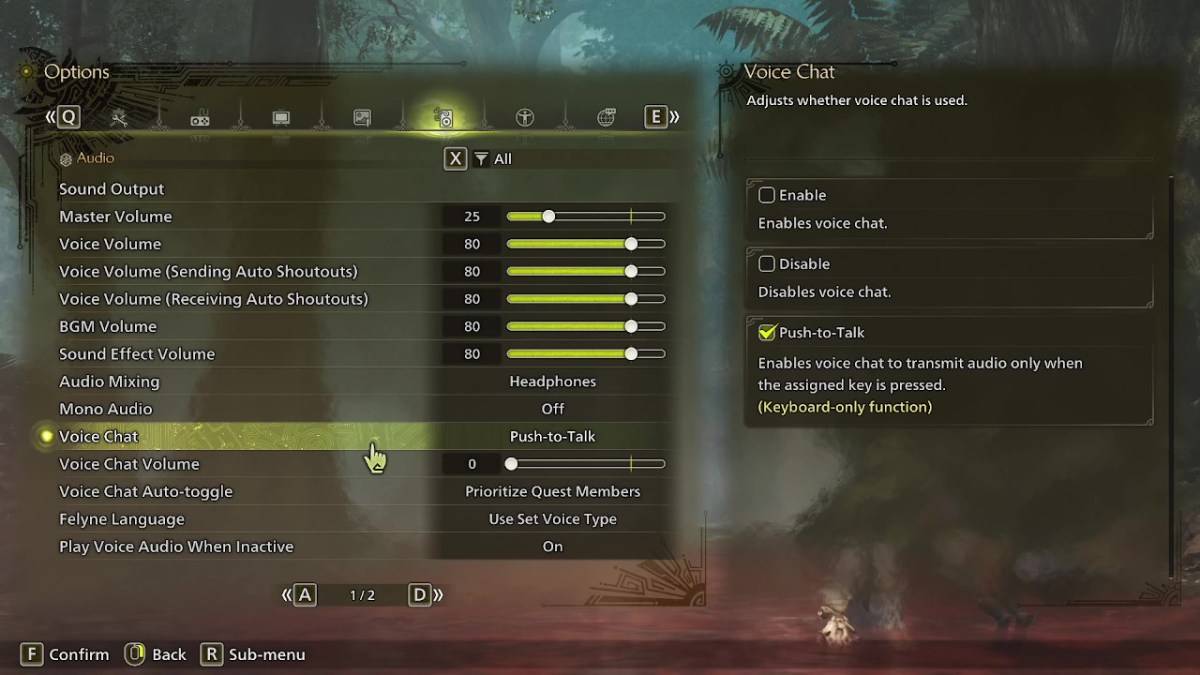
ভয়েস চ্যাট সেটিংস অ্যাক্সেস করতে, গেমের বিকল্প মেনুতে অডিও বিভাগে যান। আপনি এটি ইন-গেম বা মূল মেনু স্ক্রিন থেকে করতে পারেন। ডান থেকে তৃতীয় ট্যাবটিতে নেভিগেট করুন এবং আপনি ভয়েস চ্যাট সেটিংটি না পাওয়া পর্যন্ত নীচে স্ক্রোল করুন। এখানে, আপনি তিনটি বিকল্পের মুখোমুখি হবেন:
- সক্ষম করুন: সর্বদা ভয়েস চ্যাট রাখুন।
- অক্ষম: সম্পূর্ণরূপে ভয়েস চ্যাট বন্ধ করুন।
- পুশ-টু-টক: আপনি যখন আপনার কীবোর্ডে একটি মনোনীত কী টিপুন তখনই ভয়েস চ্যাটকে সক্রিয় করে। নোট করুন যে এই বৈশিষ্ট্যটি কীবোর্ড ব্যবহারকারীদের একচেটিয়া।
অতিরিক্তভাবে, আপনার জন্য চ্যাটটি কতটা জোরে তা নিয়ন্ত্রণ করতে আপনি ভয়েস চ্যাটের ভলিউমটি সামঞ্জস্য করতে পারেন। আরেকটি দরকারী সেটিং হ'ল ভয়েস চ্যাট অটো-টগল, যা আপনাকে বিভিন্ন গ্রুপ থেকে ভয়েস চ্যাটকে অগ্রাধিকার দিতে দেয়:
- কোয়েস্ট সদস্যরা: আপনি বর্তমানে অনুসন্ধানে থাকা খেলোয়াড়দের ভয়েসকে অগ্রাধিকার দেয়, যা সম্ভবত সবচেয়ে ব্যবহৃত বিকল্প।
- লিঙ্ক সদস্যরা: আপনার লিঙ্ক পার্টির লোকদের উপর দৃষ্টি নিবদ্ধ করে, গল্পের মাধ্যমে বা কটসিনেসের সময় খেলোয়াড়দের গাইড করার জন্য আদর্শ।
- কোনও অটো-স্যুইচ নেই: ভয়েস চ্যাট সেটিংসগুলি স্বয়ংক্রিয় পরিবর্তন ছাড়াই রাখে।
যদিও * মনস্টার হান্টার ওয়াইল্ডস * ইন-গেম ভয়েস চ্যাট অফার করে, এটি লক্ষণীয় যে অডিও গুণটি ডেডিকেটেড যোগাযোগ অ্যাপ্লিকেশনগুলির সাথে মেলে না। সেরা অভিজ্ঞতার জন্য, বিশেষত ক্রস-প্ল্যাটফর্ম খেলায়, ডিসকর্ডের মতো বাহ্যিক অ্যাপ্লিকেশনগুলি ব্যবহার করার পরামর্শ দেওয়া হয়। যাইহোক, ইন-গেম বিকল্পটি সহজেই উপলভ্য হওয়া আপনার গেমিং সেশনে সুবিধা এবং নমনীয়তা যুক্ত করে।